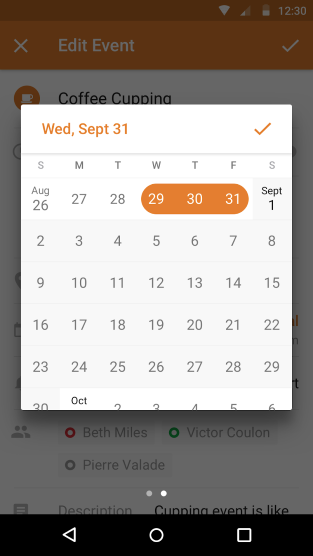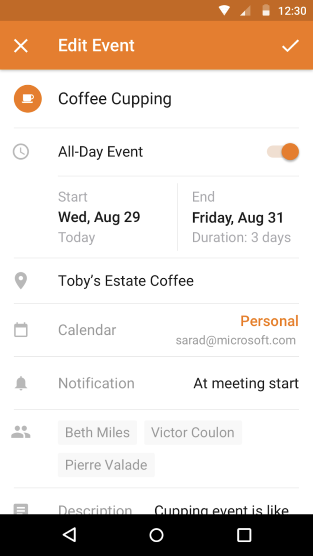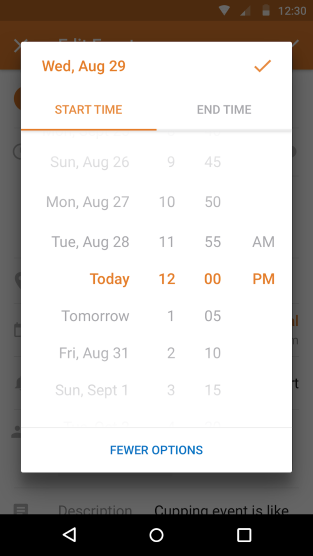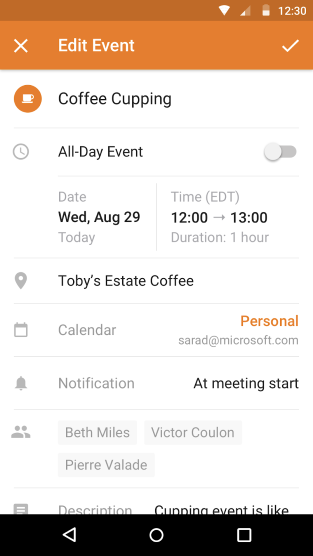Wir haben die Art und Weise neu gestaltet, wie Sie Zeiten in Ihrem Kalender auswählen können, die für Sie geeignet sind. Schlankeres Design, einfacher zu ändern und anzupassen – wir haben auf Ihr Feedback gehört und freuen uns, Ihnen unsere Arbeit zu zeigen!
Es gibt verschiedene Arten von Ereignissen, die Sie in Ihrem Kalender planen können. Ganztägig, mehrtägig oder zu bestimmten Zeiten. Wir zeigen Ihnen, wie jedes neue Design aussieht und wie Sie Ihren Zeitplan jetzt noch schneller anpassen können.
Ganztägige/Mehrtagige Ereignisse
Sie beginnen das Erstellen eines Termins, indem Sie auf das Plus-Symbol in der unteren rechten Ecke Ihres Kalenders drücken. Um ein ganztägiges oder mehrtägiges Ereignis zu erstellen, schalten Sie den Schalter Ganztägiges Ereignis auf An. Wenn Sie dann die Datumsangaben ändern müssen, klicken Sie auf das Datumsfeld. Wählen Sie das Datum, an dem Ihr Ereignis beginnt. Sie können dann das Enddatum dynamisch auswählen, indem Sie auf ein beliebiges anderes Datum drücken, um das Ereignis über mehrere Tage zu verteilen.
Wenn Ihr Ereignis nur an einem Tag ganztägig ist, müssen Sie kein Enddatum auswählen. Drücken Sie einfach auf das Häkchen in der oberen rechten Ecke des Kalenderfeldes und Sie gelangen zurück zu "Ereignis bearbeiten".
Fügen Sie weitere Details hinzu, die Sie wünschen (Titel, eingeladene Personen, Ort, Benachrichtigung usw.), und schon kann es losgehen!
Spezifisches Zeitereignis
Wenn Sie eine Besprechung oder einen Kurs planen, der nicht den ganzen Tag dauern soll, ist dies die richtige Option für Sie. Klicken Sie wiederum auf das Plus-Symbol, um ein Ereignis zu erstellen. Um die Zeiten zu bearbeiten, drücken Sie auf das Zeitfeld.
Dann sehen Sie die Zeitauswahl. Drücken, halten und schieben Sie die Tasten am oberen und unteren Rand des Zeitblocks, um die gewünschten Zeiten einzustellen. Um noch mehr anpassbare Zeitoptionen zu erhalten, drücken Sie unten auf Weitere Optionen.
Dadurch gelangen Sie zum nächsten Bildschirm. Klicken Sie entweder auf das Häkchen, wenn Sie fertig sind, oder gehen Sie zurück zur vorherigen Seite, indem Sie Weniger Optionen wählen.
Wenn Sie Fragen haben, zögern Sie nicht, uns über Einstellungen > Hilfe & Support > Kontakt zu erreichen. Wenn Sie allgemeines Feedback haben, lassen Sie es uns unter Einstellungen > Hilfe & Support > Funktion vorschlagen wissen.